Use estos efectos preestablecidos para guardar tiempo en FCPX. ¡Cree un efecto una vez, agréguelo con un clic para siempre!
FCPX permite a los editores crear sus propios ajustes preestablecidos de efectos de video y audio. Esta faceta del software es real ahorra tiempo, porque una vez que haya creado su efecto (o una combinación de efectos), volver a utilizarlo solo requiere un simple clic.
Antes de ver nuestra lista de seis ajustes preestablecidos de efectos imprescindibles, echemos un vistazo a los aspectos prácticos fáciles de trabajar con ellos.
Primeros pasos con los ajustes preestablecidos de efectos
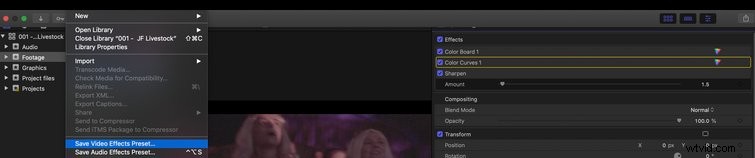
Guardar un ajuste preestablecido de efectos es sencillo. Simplemente cree el efecto en un clip en particular, haga clic en Archivo , luego navegue a Guardar ajuste preestablecido de efectos de video o Guardar ajustes preestablecidos de efectos de audio .
Aparecerá una nueva ventana que le dará la opción de seleccionar qué efectos desea guardar en este ajuste preestablecido. También le da la opción de seleccionar una categoría para guardar el ajuste preestablecido.
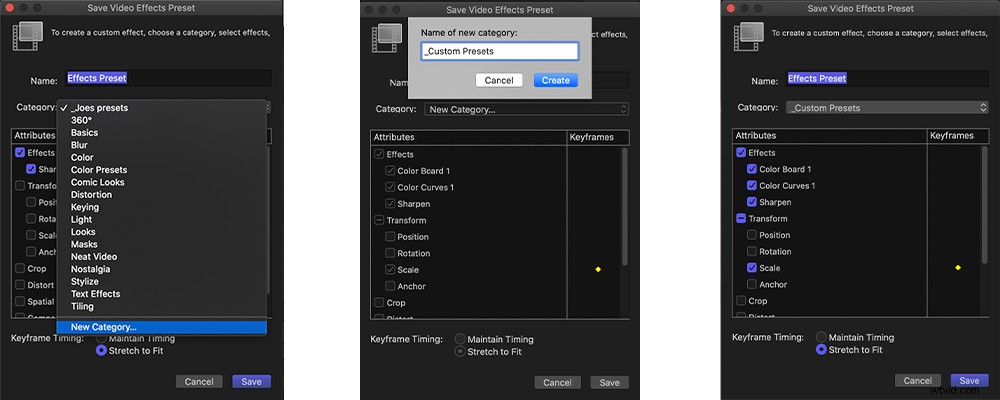
Sugiero crear su propia categoría, así como darle un título que comience con un guión bajo (para que aparezca primero en el panel de efectos). Nuevamente, una vez que se crea un ajuste preestablecido, todo lo que tiene que hacer para aplicarlo es seleccionar un clip y hacer doble clic en el efecto. (También puede arrastrar y soltar el efecto en una toma).
6 preajustes de efectos FCPX imprescindibles
Con todo eso fuera del camino, aquí hay seis ajustes preestablecidos de efectos que ahorran tiempo y aumentan la eficiencia que creé. Todos estos ajustes preestablecidos se pueden modificar para adaptarse mejor a cualquier clip que elija, aunque es posible que funcionen correctamente sin ninguna modificación.
1. Enfocar 1.5
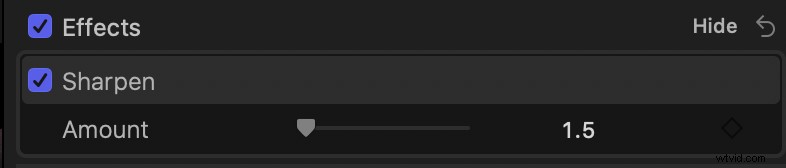
Agregar un grado de nitidez a un clip de video refuerza cualquier línea o borde en la imagen, lo que hace que se vea más definido. Sin embargo, el valor predeterminado para Nítido en FCPX es 2.5. Esto es demasiado alto para muchas de las cámaras con las que trabajo y puede dar como resultado un aspecto demasiado nítido. Usar un valor de 1.5 simplemente produce un resultado mucho más favorecedor. Incluso podrías querer crear variaciones de este efecto:Sharpen 0.5, Sharpen 1, etc.
2. Viñeta
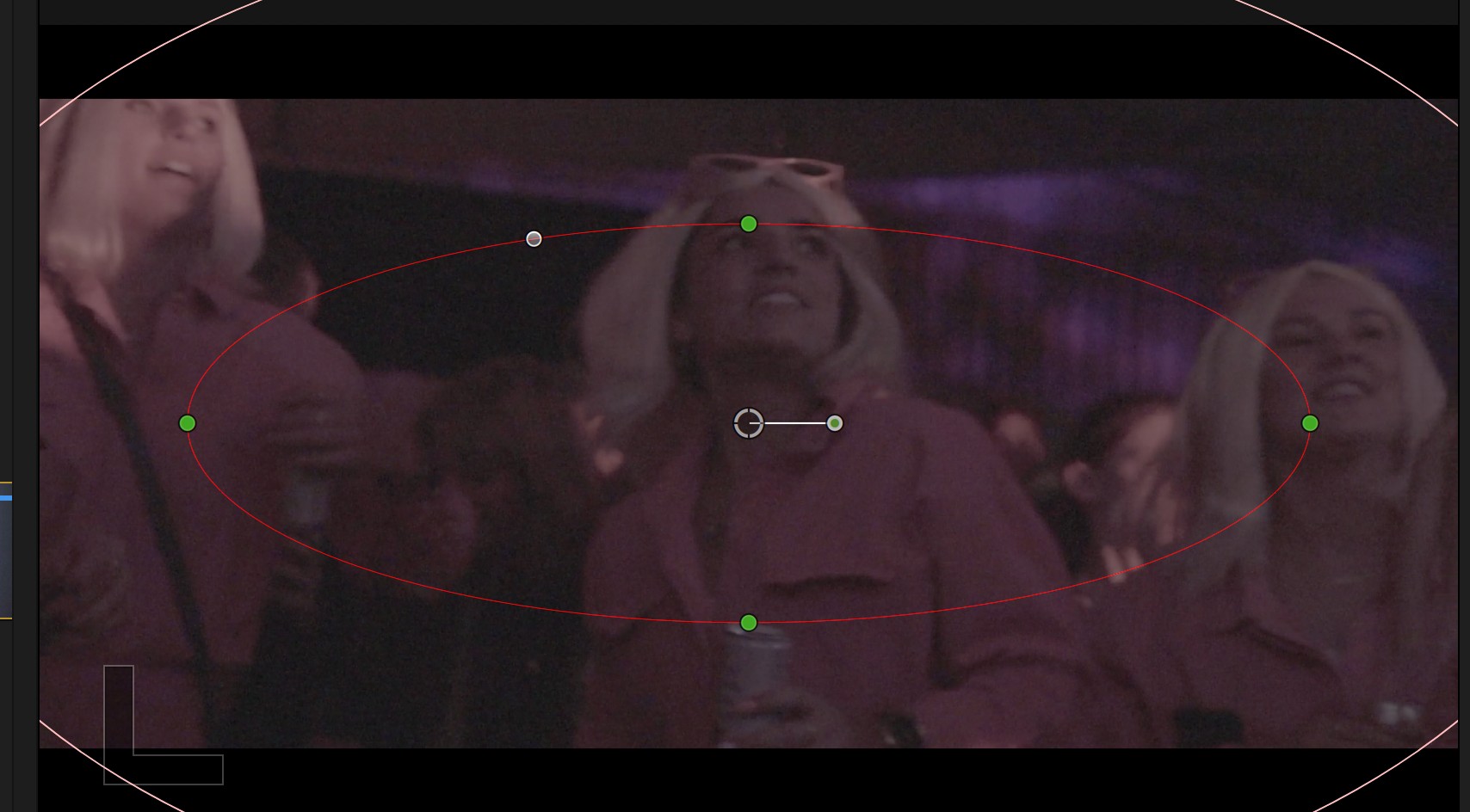
No hay necesidad de recrear laboriosamente una viñeta cada vez que quiera usar una. En su lugar, cree una viñeta en una toma, haga clic en Guardar ajuste preestablecido de video y guárdelo con un nombre apropiado. No lo olvide, puede crear variaciones de este efecto:viñeta dura, viñeta ligera, etc.
Vale la pena señalar que su viñeta debe ser específica para la resolución del metraje que está utilizando. Una viñeta creada para metraje de 4k no funcionará correctamente para un clip de 1080p; el efecto aterrizará fuera de la imagen. Por lo tanto, considere crear algunas variaciones basadas también en la resolución.
3. Acercar
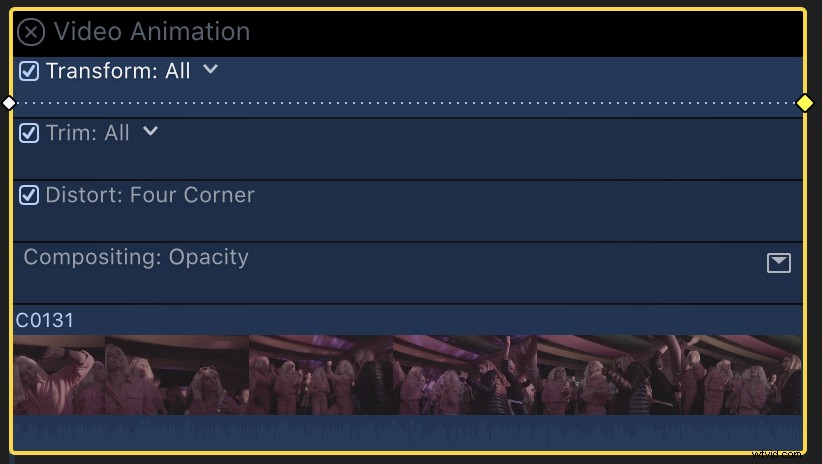
Parece extraño que FCPX no tenga este ajuste preestablecido incorporado. Afortunadamente, es súper simple de crear:solo agregue un fotograma clave de escala al principio y al final de una toma. Para el segundo fotograma clave, asegúrese de que su valor sea mayor que el valor del primero. Sugiero usar 100% y 110%.
Una vez que haya guardado este ajuste preestablecido, puede agregarlo a cualquier clip que desee con solo un clic. Una vez aplicado, todo lo que necesita hacer es abrir la configuración de animación de video del clip y arrastrar el segundo fotograma clave hasta el final del clip. Al igual que con los ajustes preestablecidos anteriores, considere crear algunas variaciones:zoom suave, zoom grande, alejamiento, etc.
4. Grado básico de cámara específica

He estado editando una gran cantidad de imágenes de Cannon C300 recientemente, así que creé un ajuste preestablecido de grado básico C300 . Todo lo que tiene que hacer es crear una calificación bastante neutral en el clip de su elección y luego guardarlo como un ajuste preestablecido de efectos.
Una de las cosas fantásticas de FCPX es la capacidad de obtener una vista previa de las calificaciones guardadas:simplemente seleccione un clip y pase el mouse sobre el efecto. Esta técnica por sí sola ha aumentado rápidamente mi eficiencia de calificación.
5. Gana 5

La creación de ajustes preestablecidos de audio puede transformar su edición. El que uso con más frecuencia es Gain 5 (efecto de ganancia con valor de ganancia en 5).
Si estoy trabajando con audio que se grabó demasiado bajo, puedo agregar rápidamente Ganancia 5 arreglarlo. Después de eso, puedo usar Subir/Bajar volumen atajo de teclado para ajustar el volumen donde yo lo quiero. Antes de crear este ajuste preestablecido, tendría que agregar el efecto de ganancia y escribir varios valores hasta alcanzar el volumen deseado.
6. Ecualizador de voz
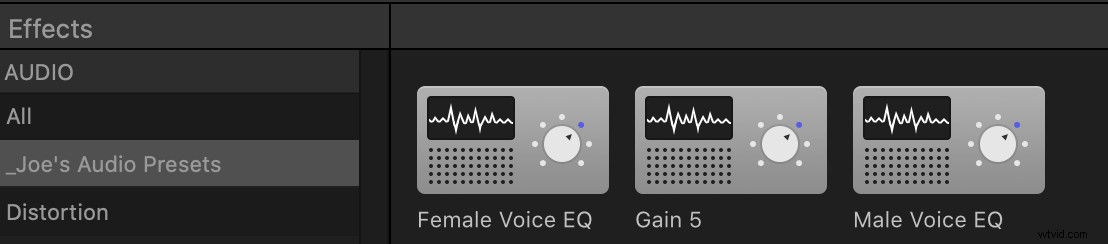
Aquí hay otro efecto que (afortunadamente) ya no tengo que recrear una y otra vez. Estos ajustes preestablecidos para el ecualizador de voz masculino y femenino son muy útiles cuando se trabaja con diálogos. Echa un vistazo a este tutorial para obtener información sólida sobre el ecualizador vocal.
El uso de estos ajustes preestablecidos en FCPX ha aumentado drásticamente mi productividad de edición. Como dije antes, es posible que deba hacer algunas modificaciones rápidas para que se adapten a sus necesidades. Simplemente pruébelos para ver cuáles pueden ayudar más a su flujo de trabajo.
Aquí hay algunos recursos más creados para ayudarlo a obtener más de FCPX:
- 6 personalizaciones de atajos de teclado FCPX que cambian el juego
- Cómo estabilizar rápidamente el metraje en Final Cut Pro
- Las mejores herramientas de gradación de color integradas en FCPX
- 7 tutoriales sobre cómo mejorar tu edición con Final Cut Pro X
